iOS 9 была представлена Apple на WWDC 2015. Она предлагает новые функции для устройства iOS. В тот день Apple предоставила iOS 9 бета-версию для разработчиков в качестве ссылки. На самом деле iOS 9 Beta 1 может быть установлена только разработчиками, которые имеют членство и зарегистрировали свое устройство, чтобы иметь возможность обновлять бета-версию программного обеспечения от Apple. Но для некоторых пользователей iOS-устройств они испытывают желание обновить бета-версию iOS 9 для разработчиков без регистрации для разработчиков. Возможно, вы один из тех, кто пробовал iOS 9 beta 1 на вашем устройстве iOS.
Через пару дней, возможно, вы обнаружили, что вам не нравится iOS 9 beta 1 и вы хотите понизить ее до iOS 8. Может быть, потому что вы нашли много ошибок или некоторые из ваших сторонних приложений не работали из-за совместимости вопрос. Apple фактически откроет бета-версию iOS для общественности в июле. Итак, мы можем понизить iOS бета 1 до iOS 8? Здесь мы поговорим о том, как безопасно перейти с iOS 9 beta 1 на iOS 8. Мы знали, что Apple не допускает понижения рейтинга, поскольку существует исключение для бета-версии. Apple понимает, что требуется понижение рейтинга, если пользователю не нравится бета-версия.
: Как исправить и предотвратить iPhone становится горячим
Как безопасно перейти с iOS 9 бета 1 на iOS 8
Поскольку процесс перехода с iOS 9 beta 1 на iOS 8 может исключить данные и приложения на вашем устройстве iOS, сначала сделайте резервную копию вашего устройства iOS через iCloud или через Mac / PC.
подготовка
- Mac / PC с последней установленной iTunes
- подключение к интернету
- освещение или 30-контактный соединительный кабель
Шаги
- выключить Find My iPhone, Перейти к настройки >> ICloud, прокрутите вниз и соскользните Найди мой айфон, введите свой пароль Apple ID, затем нажмите Выключить
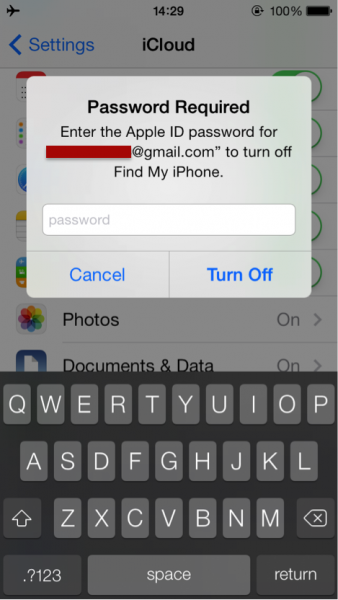
- подключите ваше устройство iOS к Mac / ПК
- Переведите ваше устройство iOS в режим DFU. Нажмите и удерживайте кнопку питания и кнопку «Домой», пока iPhone не перезагрузится. Считайте до 5 секунд и отпустите кнопку питания, но продолжайте нажимать кнопку домой. Если это удастся, ваш экран iPhone останется темным, но iTunes обнаружит ваше устройство iOS в режиме восстановления.
- просто нажмите ОК, тогда единственный вариант для вас — Восстановить (ваше устройство iOS). нажмите «Восстановить», появится другое всплывающее сообщение, просто нажмите «Восстановить и обновить».
- iTunes загрузит последнюю версию iOS, предложенную Apple, нажмите кнопку «Далее» и согласитесь.
- iTunes загрузит прошивку, подходящую для вашего устройства.
- Если процесс восстановления завершен, ваше устройство iOS вернется к заводским настройкам, и вам нужно будет выполнить начальную настройку.
поделитесь с нами, если вы обнаружите какие-либо проблемы во время процесса.
: Как безопасно отвязанный джейлбрейк iPhone iOS 8.3
Оцените статью!
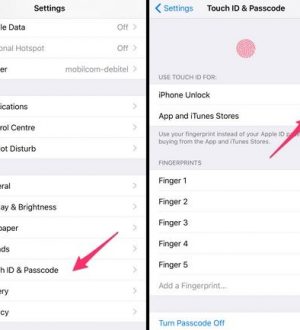

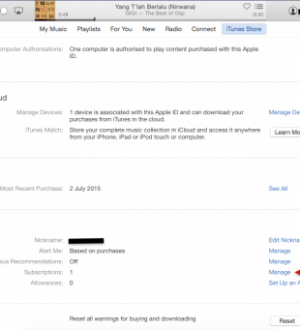
Отправляя сообщение, Вы разрешаете сбор и обработку персональных данных. Политика конфиденциальности.